Google Adsenseの管理画面にログインした時に、警告が表示されていました。
「重大な影響が出ないように、この問題を今すぐ解決してください」と書かれているので、早速対応することにしました。
Contents
ads.txtがない警告
警告の内容は次のような表示になっています。
![]()
「要注意 – ads.txt ファイルが含まれていないサイトがあります。収益に重大な影響が出ないよう、この問題を今すぐ修正してください。」
どうやら「ads.txt」というファイルがサイトにないので設置しろということのようです。
ads.txtとは
では、ads.txtとは何でしょう?
初めて見たファイル名なので調べてみると「アズテキスト」と読むようです。
このファイルはGoogleの公式サイトによると
認定デジタル販売者(Authorized Digital Sellers)の宣言
をするためのもので、IABというアメリカの団体が提唱しているものだそうです。
簡単に言うと、サイトの広告枠が指定した広告主に対して許可されていることを示すためにある、ということです。
これにより、なりすましサイトへの広告配信を防ぎ、広告主と掲載する側の両方を守ることができるようです。
ads.txtの設置
では実際に ads.txtを設置してみます。
ads.txtの作成
まずは、パソコンのテキストファイルで ads.txtを作成します。
記述する内容は以下のようになります。
google.com, pub-0000000000000000, DIRECT, f08c47fec0942fa0
「pub-0000000000000000」は Adsenseで指定されているサイト管理者IDです。
Adsenseの管理画面のアカウント情報を見ると確認することができます。
メニューから設定→アカウント情報を選択します。
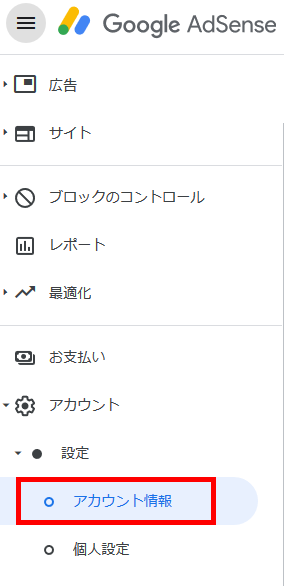
アカウント情報の画面が表示されるので、「サイト管理者ID」を確認します。
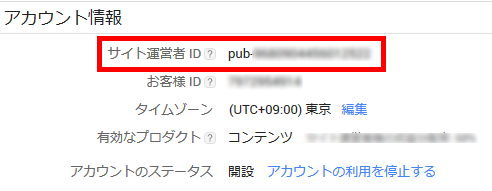
サイトに設置
次に作成した ads.txtを自分のサイトに設置します。
レンタルサーバ会社によって、アップロードの仕方は違うかもしれませんが、私が使っている XserverはFTPでファイルを転送できるので、FTPクライアントソフトを使って設置します。
FTPクライアントソフトはお好みでいいですが、私は「WinSCP」というソフトを使っています。
レンタルサーバのサイトにFTPでログインしたら、自分のサイトの「public_html」フォルダに ads.txtをコピーしてください。
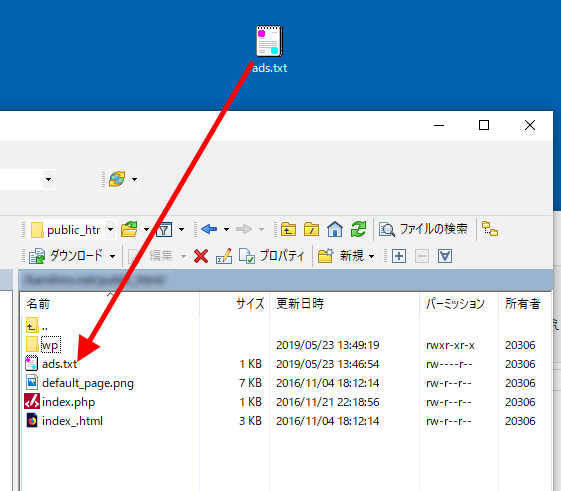
これでOKです。
念のため、ブラウザで「自分のサイトのURL/ads.txt」にアクセスしてみてください。
ブラウザの画面にads.txtの内容が表示されていれば成功です。
※ads.txtはサイトのルートドメインに設置する必要があります。
WordPressの設定等によっては、私の環境と設置場所が異なる場合がありますのでご注意ください。
警告が消えない場合
ads.txtを設置したら、早ければ数時間後、遅くとも24時間程度で警告が消えるはずです。
私の場合、設置してから2日経っても警告が消えず、内容を確認しましたが、間違いもないようです。
おかしいなぁと考えて、ふと思い合ったのがファイルの文字コードです。
テキストファイルには文字コードというのが指定されているのですが、昔は Shift-JISという形式が多く、最近は UTF-8という形式が多いです。
文字コードが違うと2バイト文字(日本語等)は同じ文字でも表示が変わってしまいます。
ads.txtに2バイト文字はないので、問題はないと思いましたが、他に原因となりそうなことが思いつかず、確認すると設置した ads.txtの文字コードは Shift-JISでした。
念のため、UTF-8形式で保存しなおしてアップロードしなおしました。
数時間後に確認すると警告は消えていました。
時間が必要だったのか、ファイルの文字コードが問題だったのか分かりませんが、無事に警告が消えてよかったです。



コメント